word图片显示空白怎么办?word图片显示空白的修复方法
- 编辑:飞飞系统
- 时间:2019-05-21
word图片显示空白怎么办?当我们使用office中的word文档进行文档编辑的时候发现word文档中有图片但是显示不出的现象,这是什么情况呢?针对word中图片不显示的问题一般是因为word文档中的图片比例设置不当导致的问题,针对这一问题大家可以参考本文中飞飞系统给大家分享接受的操作方法来进行操作设置即可解决问题!
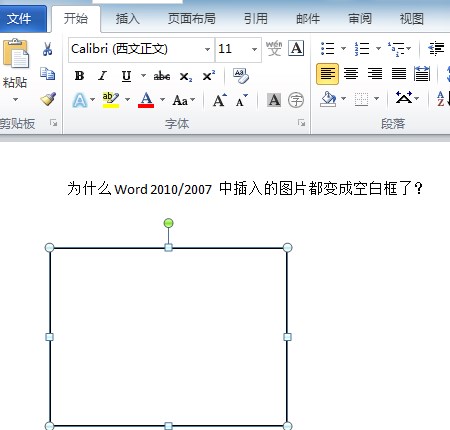
word图片显示空白的修复方法:
当内存不够或者 Word 程序崩溃时,可能会导致系统对程序默认设置的更改。对于上面这个问题,我们需要检查一下“显示图片框”项是否被勾选。
1、对于 Word 2007,按一下 Office 按钮,然后单击“Word 选项”。
2、单击“高级”,然后从右边细节窗口找到“显示文档内容”部分,取消对“显示图片框”的勾选 。按“确定”保存更改。
如果上述方法设置后无效则继续按下面方法进行操作:
1、打开Word程序,点击菜单栏左上角的“文件”按钮,此时将打开“Word应用选项”界面。
2、待打开“Word选项”扩展面板后,点击左下角的“选项”按钮,即可进入“Word选项”界面。
3、待进入“Word选项”界面后,切换到“高级”选项卡,找到“显示文档内容”选项卡,清除勾选“显示图片框”项,点击“确定”完成设置。
以上便是飞飞系统给大家分享介绍的关于word图片显示空白的修复方法,又遇到相同问题的用户快来试试吧!
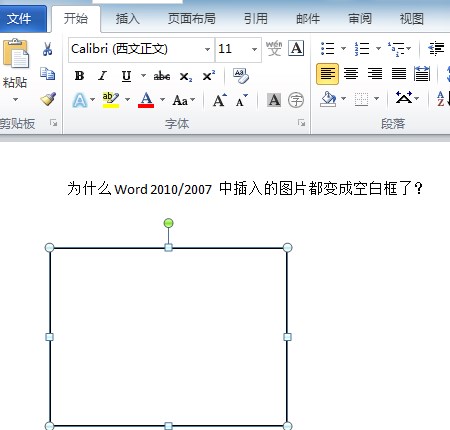
word图片显示空白的修复方法:
当内存不够或者 Word 程序崩溃时,可能会导致系统对程序默认设置的更改。对于上面这个问题,我们需要检查一下“显示图片框”项是否被勾选。
1、对于 Word 2007,按一下 Office 按钮,然后单击“Word 选项”。
2、单击“高级”,然后从右边细节窗口找到“显示文档内容”部分,取消对“显示图片框”的勾选 。按“确定”保存更改。
如果上述方法设置后无效则继续按下面方法进行操作:
1、打开Word程序,点击菜单栏左上角的“文件”按钮,此时将打开“Word应用选项”界面。
2、待打开“Word选项”扩展面板后,点击左下角的“选项”按钮,即可进入“Word选项”界面。
3、待进入“Word选项”界面后,切换到“高级”选项卡,找到“显示文档内容”选项卡,清除勾选“显示图片框”项,点击“确定”完成设置。
以上便是飞飞系统给大家分享介绍的关于word图片显示空白的修复方法,又遇到相同问题的用户快来试试吧!




























